
ある形式から別の形式へのファイル変換は、シームレスなデータ共有とコラボレーションにとって重要です。エンジニアリングや建築の分野でよく取り上げられる変換の 1 つは、Design Web Format (DWF) ファイルの Portable Document Format (PDF) への変換です。 DWF ファイルは、2D および 3D 図面の保存に使用されるベクター グラフィックス ファイルです。 PDF ファイルは、どのデバイスでも表示および印刷できるドキュメント ファイルです。このブログ投稿では、オンラインで DWF を PDF に変換する方法を説明します。独自のコンバーターをコーディングする方法も学習します。それでは、簡単かつ楽に DWF から PDF に変換するためのステップバイステップ ガイドを詳しく見ていきましょう。
オンライン DWF から PDF へのコンバーター
DWF を PDF に変換するための高品質なツールをお探しの場合は、オンラインの DWF から PDF へのコンバーターを使用してください。ユーザーフレンドリーなインターフェイスを備えたオンライン DWF コンバータを使用すると、必要な数だけ DWF ファイルを迅速かつ簡単に変換できます。
アカウントやサブスクリプションを作成せずに、この Free DWF to PDF Converter を使用して DWF ファイルを PDF 形式に変換します。 AutoCAD 図面を高品質の PDF に簡単かつ迅速に変換することを体験してください。
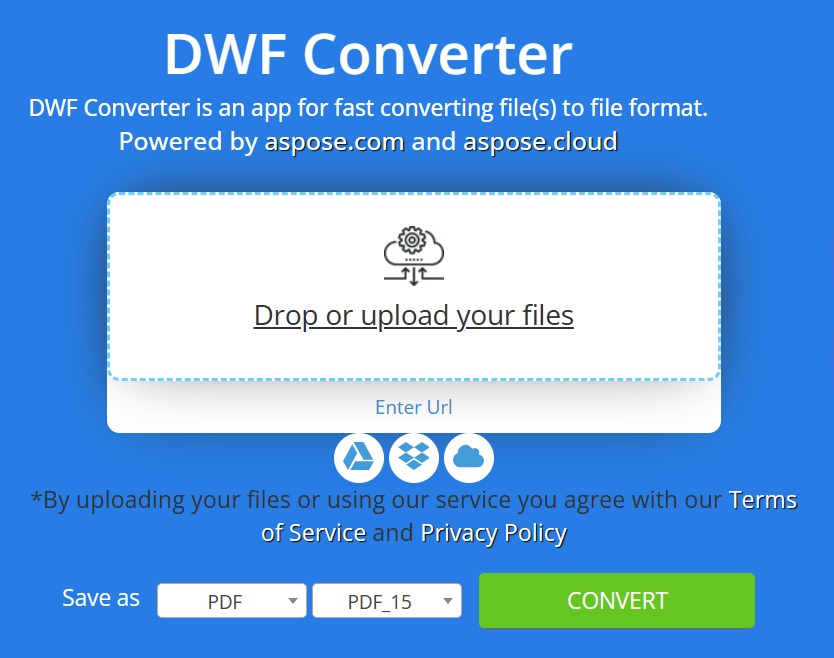
オンラインで DWF を PDF に変換する方法
- DWF ファイルをドロップまたはアップロードします。ファイルの URL を指定したり、Dropbox や OneDrive からアップロードしたりすることもできます。
- まだ選択されていない場合は、「名前を付けて保存」ドロップダウンから「PDF」を選択します。
- 「変換」ボタンを押して、変換プロセスを開始します。
- その後、ダウンロードページにリダイレクトされます。
- 「今すぐダウンロード」ボタンをクリックして、変換された PDF ファイルをダウンロードします。
プラグインやソフトウェアをインストールしなくても、最大 10 個の DWF ファイルを同時に変換できます。ブラウザに移動し、オンライン コンバータを開き、AutoCAD 図面を PDF にエクスポートします。
入出力ファイルは 24 時間後にサーバーから自動的に削除されるため、セキュリティやプライバシーについて心配する必要はありません。
独自の DWF から PDF へのコンバータを開発する方法
当社の無料オンライン DWF から PDF コンバーターは、.NET、Java、Python、および その他のプラットフォーム で利用可能な Aspose.CAD ライブラリ を使用して構築されました。 独自の DWF コンバータ ソフトウェアをプログラムで開発できます。次のセクションでは、DWF ファイルを変換する手順とコード サンプルを示します。
- C# で DWF ファイルを PDF に変換
- Java で DWF ファイルを PDF に変換
- Python で DWF ファイルを PDF に変換
- オンラインで DWF を PDF に変換 - クラウド API
- 無料の学習リソース
C# で DWF を PDF に変換する
以下の手順に従い、コード サンプルを使用して C# で DWF を PDF に変換してください。
- Aspose.CAD for .NET をインストールする in your application.
- 次のコード サンプルを使用して、DWF ファイルをロードし、PDF に変換します。
// 入力 DWF ファイルをロードします
Image image = Image.Load("DWFtoPDF.dwf");
// CadRasterizationOptions のオブジェクトを作成してさまざまなプロパティを設定します
CadRasterizationOptions rasterizationOptions = new CadRasterizationOptions()
{
PageWidth = 1600,
PageHeight = 1600,
ContentAsBitmap = true
};
// DWF を PDF に変換
image.Save("output.pdf", PdfOptions
{
VectorRasterizationOptions = rasterizationOptions
});
Java で DWF を PDF に変換する
同様に、Java で DWF を PDF に変換するには、次の手順に従ってください。
- Aspose.CAD for Java をインストールする in your Java application.
- 次のコード サンプルを使用して、DWF ファイルをロードして PDF に変換します。
// 入力 DWF ファイルをロードします
Image image = Image.load("DWFtoPDF.dwf");
// CadRasterizationOptions のオブジェクトを作成してさまざまなプロパティを設定します
CadRasterizationOptions rasterizationOptions = new CadRasterizationOptions();
rasterizationOptions.setPageWidth(1600);
rasterizationOptions.setPageHeight(1600);
rasterizationOptions.setContentAsBitmap(true);
PdfOptions options = new PdfOptions();
options.setVectorRasterizationOptions(rasterizationOptions);
// DWF を PDF に変換
image.save("output.pdf", options);
Python で DWF を PDF に変換する
以下の手順に従って、Python で DWF を PDF に変換することもできます。
- Python 用の Aspose.CAD をインストールする in your Python application.
- 次のコード サンプルを使用して、DWF ファイルを PDF に変換します。
# このコード例は、DWF を PDF に変換する方法を示しています。
import aspose.cad as cad
# DWF ファイルをロードする
image = cad.Image.load("C:\Files\sample.dwf")
# CAD ラスタライズ オプションを指定する
rasterizationOptions = cad.imageoptions.CadRasterizationOptions()
rasterizationOptions.page_width = 1200
rasterizationOptions.page_height = 1200
rasterizationOptions.content_as_bitmap = True
# PDF オプションを指定する
pdfOptions = cad.imageoptions.PdfOptions()
pdfOptions.vector_rasterization_options = rasterizationOptions
pdfOptions.core_pdf_options = cad.imageoptions.PdfDocumentOptions()
# PDFとして保存
image.save("C:\Files\dwf-to-pdf.pdf", pdfOptions)
オンラインで DWF を PDF に変換 - クラウド API
変換用のクラウド API を使用して、オンラインで DWF を PDF に変換できます。詳細はこちらをご覧ください。
https://products.aspose.cloud/cad/family/
オンラインで DWF を PDF に変換する - 学習リソース
以下のリソースを使用して、DWF ファイルを PDF 形式にエクスポートする方法や、Aspose.CAD ライブラリのその他の機能について詳しく知ることができます。
Aspose.CAD ライブラリ – 無料ライセンスを取得する
無料の一時ライセンスを取得して、Aspose.CAD ライブラリを試して、制限なしで変換機能を評価することができます。
結論
このブログ投稿では、DWF ファイルを PDF に変換するプロセスについて説明します。無料のオンライン変換ツールを使用する方法と、Aspose.CAD ライブラリを利用して独自の変換ソフトウェアを開発する方法の 2 つの異なるアプローチを検討しました。さらに、簡単にアクセスでき、無制限に利用できるオンライン コンバーターの利便性も強調しました。オンライン ソリューションを好む場合でも、変換ソフトウェアをカスタマイズしたい場合でも、当社が対応します。不明な点がある場合は、無料サポート フォーラムまでお問い合わせください。